win7本地连接不见了?win7没有本地连接如何解决?
win7本地连接不见了?这是怎么回事呢?Win7系统本地连接不见了怎么找回呢?有些用户在Win7系统下操作的时候在任务栏通知区域找不到本地连接的图标,本地连接消失了怎么办?下面,我们就一起来看看win7本地连接不见了的解决方法。
本地连接不见了的找回方法:
方法一:检查是否本地连接被禁用导致的本地连接消失
1、在网上邻居图标上右键打开网络连接,查看是否存在本地连接被禁用的情况。
2、如果显示的是灰色就是被禁用了。
3、启用方法是直接在灰色的本地连接上右键选择启用即可。
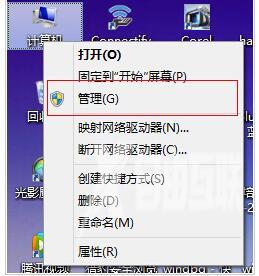
本地连接不见
推荐阅读:win7系统本地连接未识别的修复技巧
方法二、检查是否网卡驱动故障或禁用网卡设备造成的本地连接消失
1、打开设备管理器,单击打开计算机管理器下的网络适配器,查看网卡是否存在红色的叉叉。
2、如果是有红色的叉叉,在网卡上右键选择启用即可。
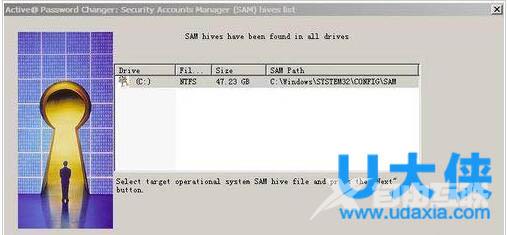
本地连接不见
3、如果在网络适配器中显示黄色的问号或感叹号《参考:Win7设备管理器驱动有黄色感叹号的去除方法》,则说明网卡驱动未安装好,建议可以更新网卡驱动。
重装系统后win7本地连接不见了:
方法一、驱动程序错误:
1 在桌面计算机图标上面单击右键选择属性。
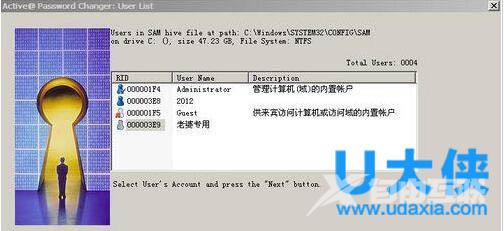
本地连接不见
[page]
2 在弹出的窗口中找到设备管理器,如图所示。
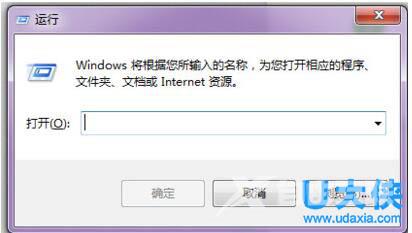
本地连接不见
3 现在在设备管理器下面找到网络适配器,在下面的网卡驱动中发现有黄色感叹号和黄色问号。
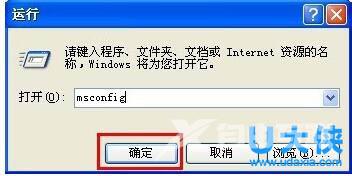
本地连接不见
4 在有问号(感叹号)的程序上面单击右键选择更新驱动程序软件,如图所示,一步步重新安装网卡驱动程序,或者用驱动精灵也能自动安装驱动程序,安装好后,本地连接就回出现的。
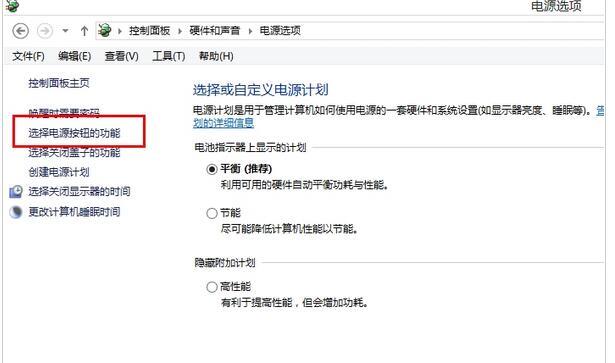
本地连接不见
方法二、服务程序错误:
如果在设备管理器中发现网卡驱动程序前面没有感叹号和问号,驱动程序一切正常,这时候就要考虑网络连接管理服务程序出错的情况了。

本地连接不见
按住Win键+R键,出现运行窗口,并依次在运行对话框中输入:
regsvr32 netshell.dll
regsvr32 netconfigx.dll regsvr32 netman.dll
并回车,问题就解决了。
